具体方法如下:
1、还是从chrome浏览器右上角进入设置;
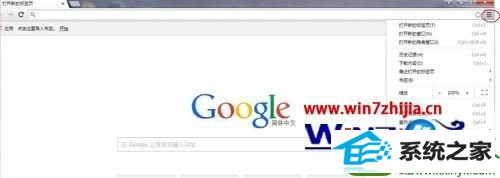
2、从设置界面最下边,有个“显示高级设置”,点击进入;
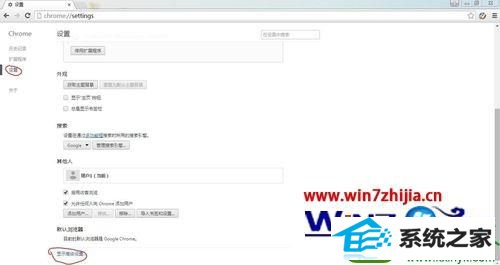
3、在高级设置界面的最下方,有个“重置设置”,点击此按钮,则chrome浏览器恢复到刚刚下载安装后的状态了,没有任何插件;
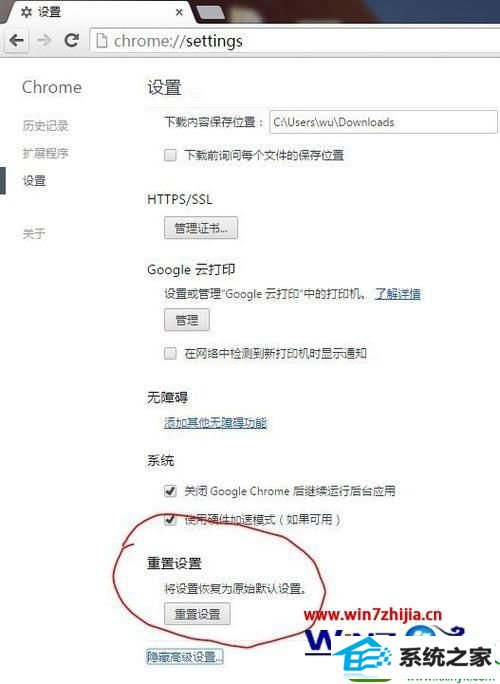
4、然后从左边菜单栏进入扩展程序;
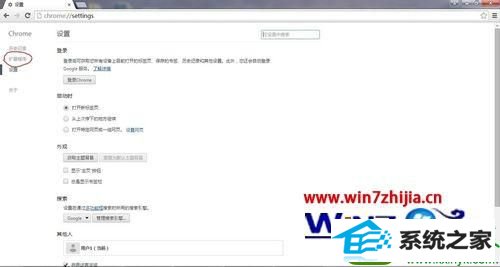
5、找到扩展程序的详细信息,里面所有的以前的扩展程序全是灰色,这是以前增加的扩展程序,虽然进行了浏览器重置,但实际上没有删除这些扩展程序。找到unblock youku这个扩展程序,后面有个“启用”按钮,勾选后;
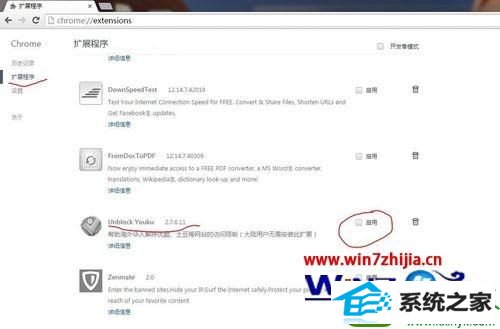
6、关闭chrome浏览器后重新启动,原来的unblock youku的标识又重新出现了,再试试刚才无法播放的视频现在应该能正常播放了。
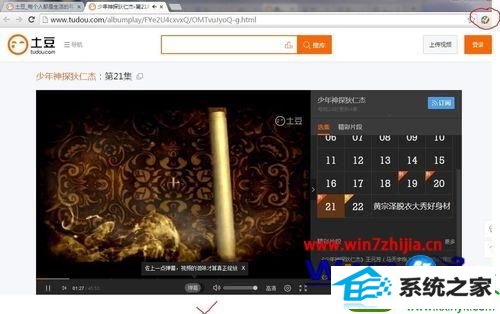
关于win10系统下google chrome浏览器的unblock youku失效如何解决就给大家介绍到这边了,有碰到一样情况的用户们可以采取上面的方法步骤来进行解决吧。